จัดการอุปกรณ์ที่เชื่อมต่อบัญชีที่โรงเรียนหรือของที่โรงเรียนของคุณจากหน้าอุปกรณ์
หน้าอุปกรณ์ของพอร์ทัลบัญชีของฉันช่วยให้คุณจัดการอุปกรณ์ที่เชื่อมต่อกับบัญชีที่โรงเรียนหรือที่โรงเรียนของคุณ จากหน้าอุปกรณ์ คุณสามารถ:
-
ดูอุปกรณ์ที่เชื่อมต่อกับบัญชีที่โรงเรียนหรือที่โรงเรียนของคุณ
-
ปิดใช้งานอุปกรณ์ใดๆ ที่คุณไม่สามารถเป็นเจ้าของได้อีกต่อไป สูญหาย หรืออุปกรณ์ที่ถูกขโมย
สิ่งสำคัญ:
-
บทความนี้มีไว้เพื่อให้ผู้ใช้พยายามอัปเดตข้อมูลอุปกรณ์ที่เชื่อมต่อกับบัญชีของที่โรงเรียนหรือที่โรงเรียน ถ้าคุณเห็นข้อผิดพลาดขณะลงชื่อเข้าใช้ด้วยบัญชี Microsoft ส่วนบุคคล คุณยังคงสามารถลงชื่อเข้าใช้โดยใช้ชื่อโดเมนขององค์กรของคุณ (เช่น contoso.com) หรือ ID ผู้เช่าขององค์กรของคุณจากผู้ดูแลระบบใน URL ใด URL หนึ่งต่อไปนี้
-
ถ้าคุณเป็นผู้ดูแลระบบที่ค้นหาข้อมูลเกี่ยวกับการจัดการอุปกรณ์ให้กับพนักงานของคุณและการใช้งานอื่นๆ ให้ดูเอกสารประกอบข้อมูลเฉพาะตัวของอุปกรณ์
-
https://myaccount.microsoft.com?tenantId=your_domain_name
-
https://myaccount.microsoft.com?tenant=your_tenant_ID
ดูอุปกรณ์ที่เชื่อมต่อของคุณ
-
ลงชื่อเข้าใช้บัญชีที่โรงเรียนหรือที่โรงเรียนของคุณ แล้วไปที่หน้า บัญชีของฉัน
-
เลือกอุปกรณ์จากบานหน้าต่างนําทางด้านซ้าย หรือเลือกลิงก์ จัดการอุปกรณ์ จากบล็อกอุปกรณ์
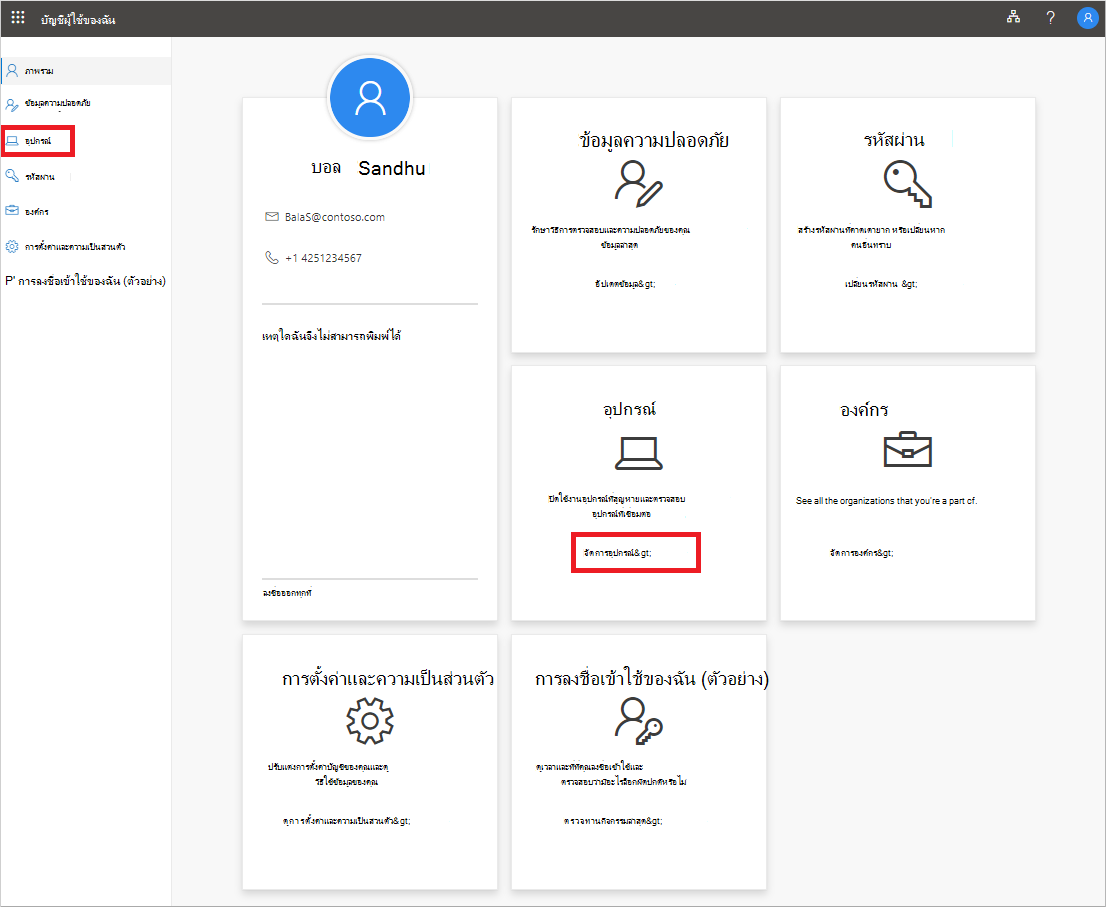
-
ตรวจสอบข้อมูลของอุปกรณ์ที่เชื่อมต่อของคุณ โดยตรวจสอบให้แน่ใจว่าคุณรู้จักอุปกรณ์เหล่านั้นทั้งหมด
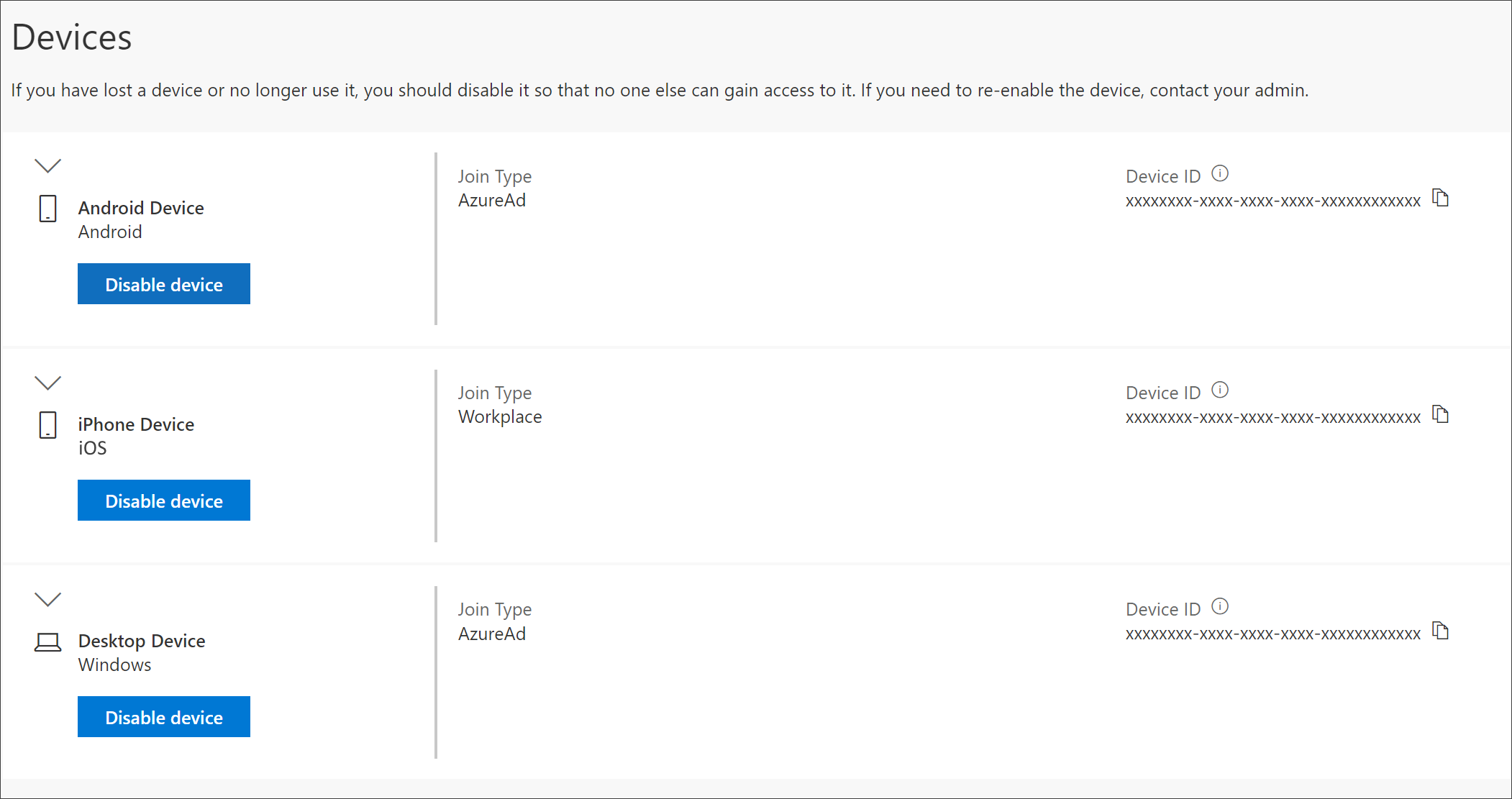
ปิดใช้งานอุปกรณ์
คุณสามารถปิดใช้งานอุปกรณ์ใดๆ ที่เชื่อมต่ออยู่ของคุณได้ตลอดเวลา สิ่งสําคัญคือ หากอุปกรณ์ไม่คุ้นเคยหรืออุปกรณ์สูญหายหรือถูกขโมย หลังจากที่คุณปิดใช้งานอุปกรณ์ อุปกรณ์จะไม่สามารถรับรองความถูกต้องโดยองค์กรของคุณอีกต่อไป และจะไม่ไม่สามารถเข้าถึงทรัพยากรใดๆ ขององค์กรของคุณได้
สิ่งสำคัญ: ถ้าคุณปิดใช้งานอุปกรณ์โดยไม่ได้ตั้งใจ จะไม่มีวิธีเลิกทํา คุณจะต้องติดต่อผู้ดูแลระบบขององค์กรของคุณเพื่อเพิ่มอุปกรณ์อีกครั้ง
-
เลือกปิดใช้งาน จากอุปกรณ์ที่คุณต้องการเอาออก
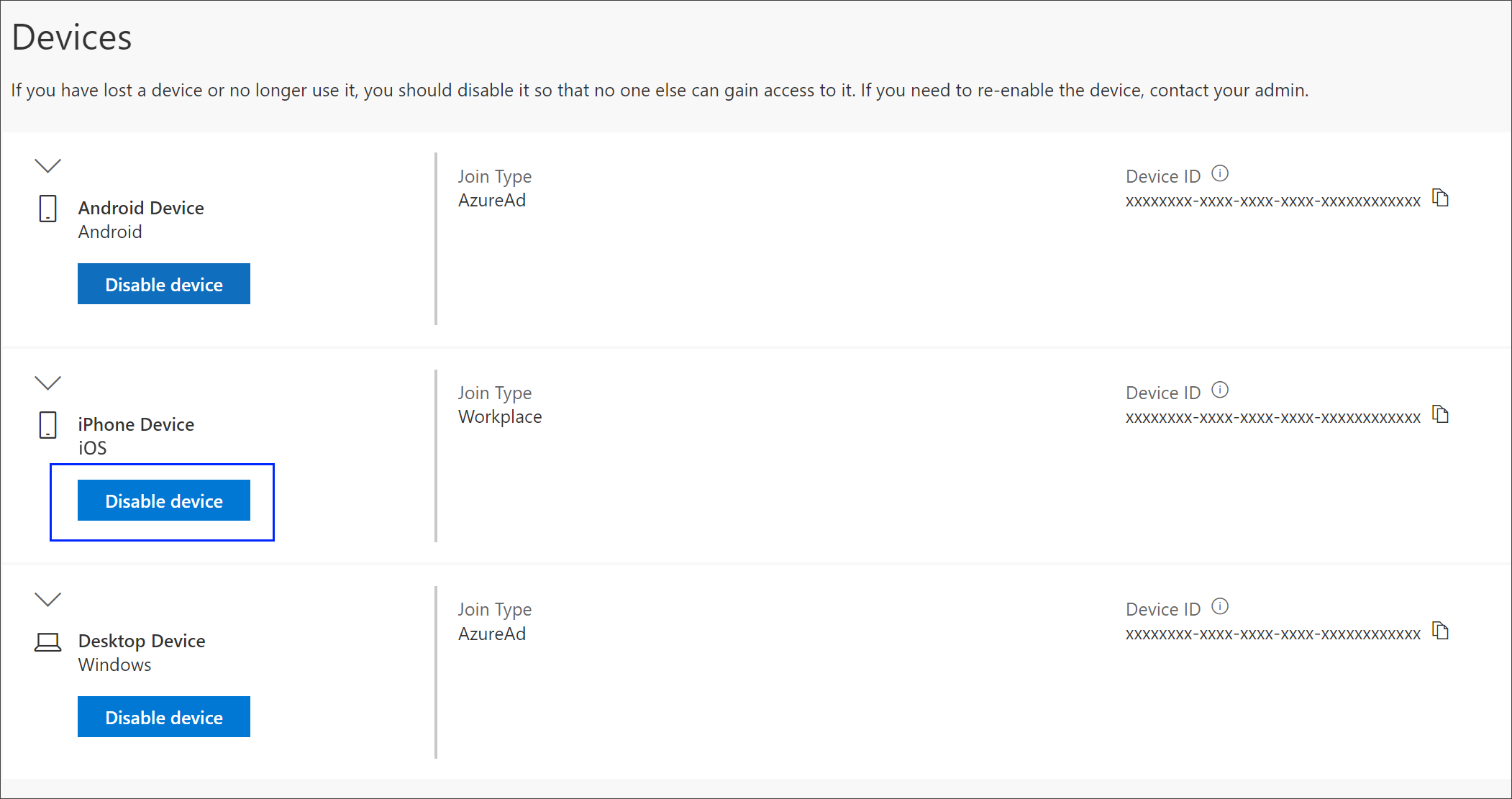
-
เลือกใช่ เพื่อยืนยันว่าคุณต้องการปิดใช้งานอุปกรณ์
ดูคีย์ BitLocker
ถ้าคุณถูกล็อกออกจากอุปกรณ์ของคุณ หรือมีข้อผิดพลาดร้ายแรง คุณสามารถไปยังอุปกรณ์อื่นและดูคีย์ BitLocker ของคุณจากพอร์ทัลบัญชีของฉัน
-
บนอุปกรณ์อื่นที่คุณยังไม่ได้ล็อก ให้ไปที่หน้า อุปกรณ์ของพอร์ทัลบัญชีของฉัน
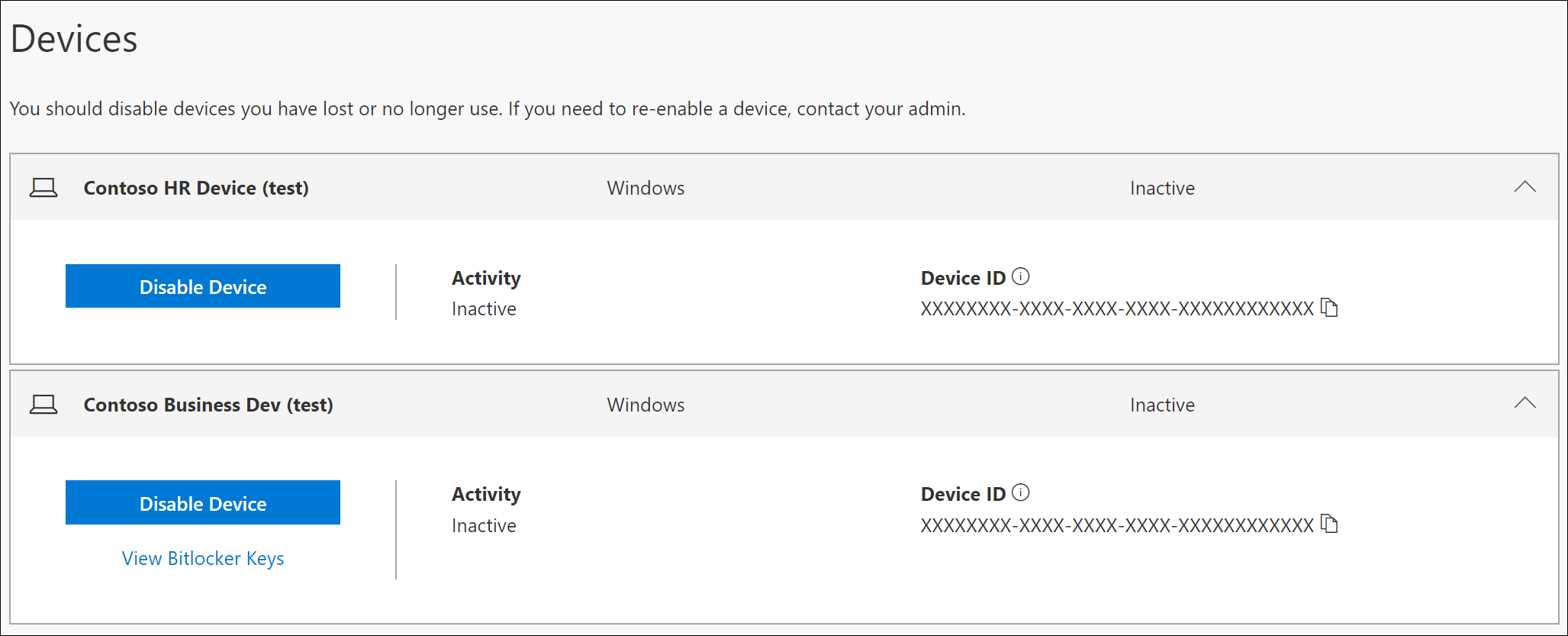
-
เลือกดูคีย์ BitLockerของอุปกรณ์ที่ถูกล็อก และจดคีย์ BitLocker บนอุปกรณ์ที่ล็อกอยู่ของคุณ
ขั้นตอนต่อไป
หลังจากดูอุปกรณ์ที่เชื่อมต่อแล้ว คุณสามารถ:










